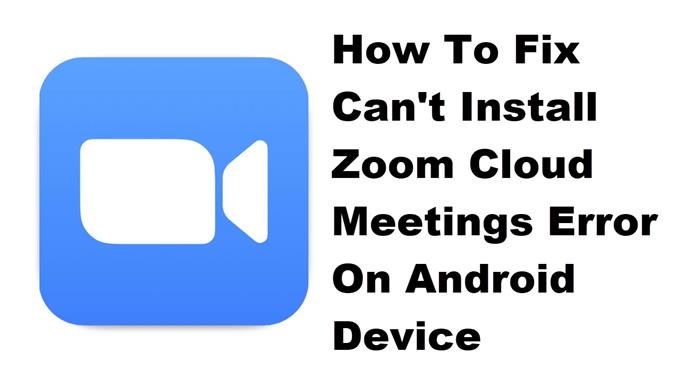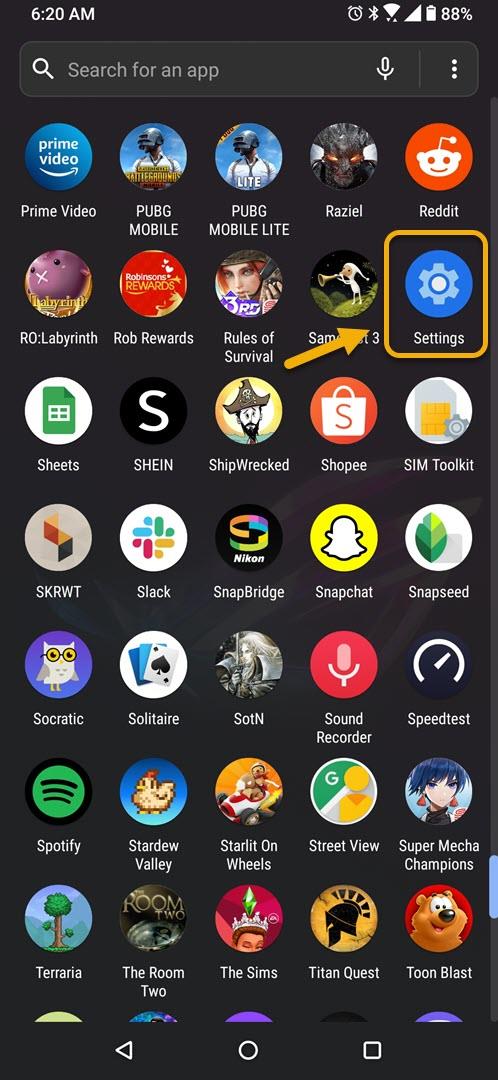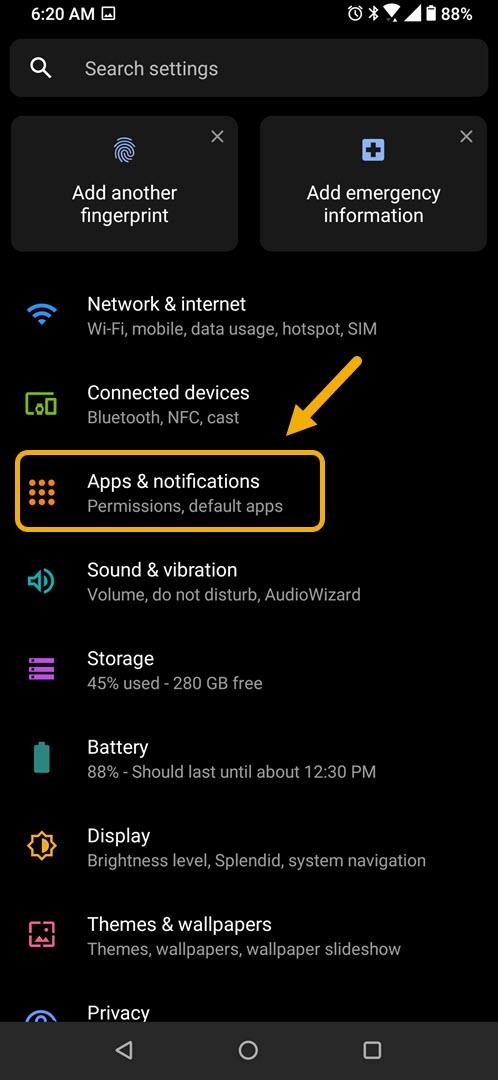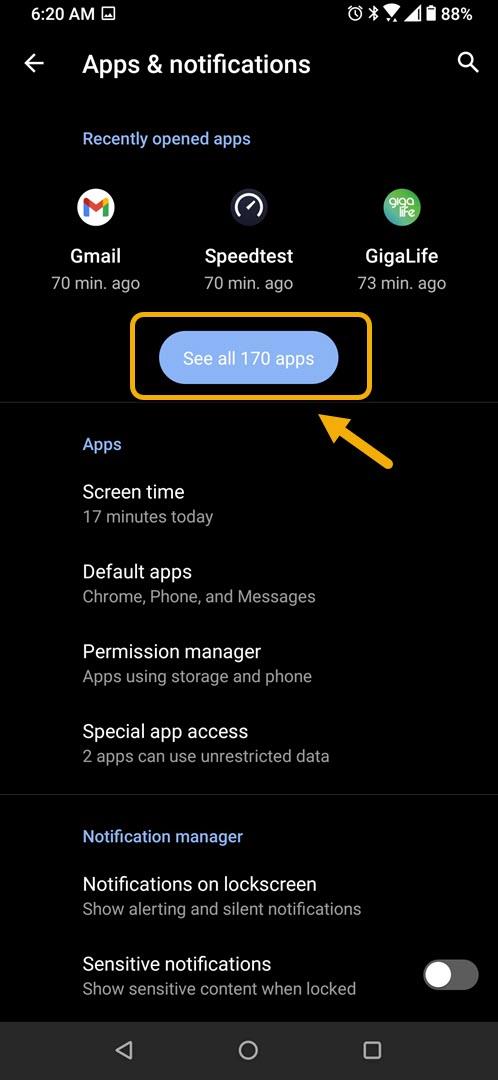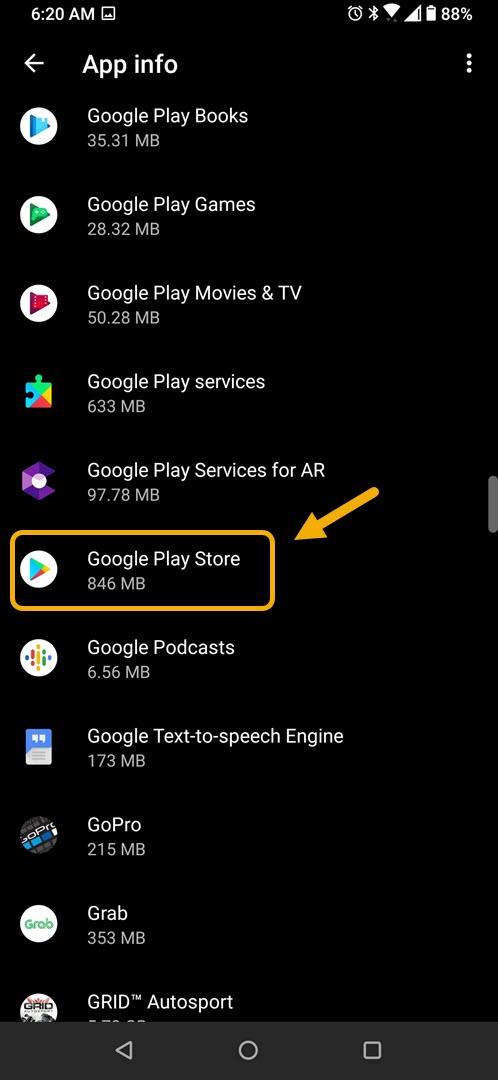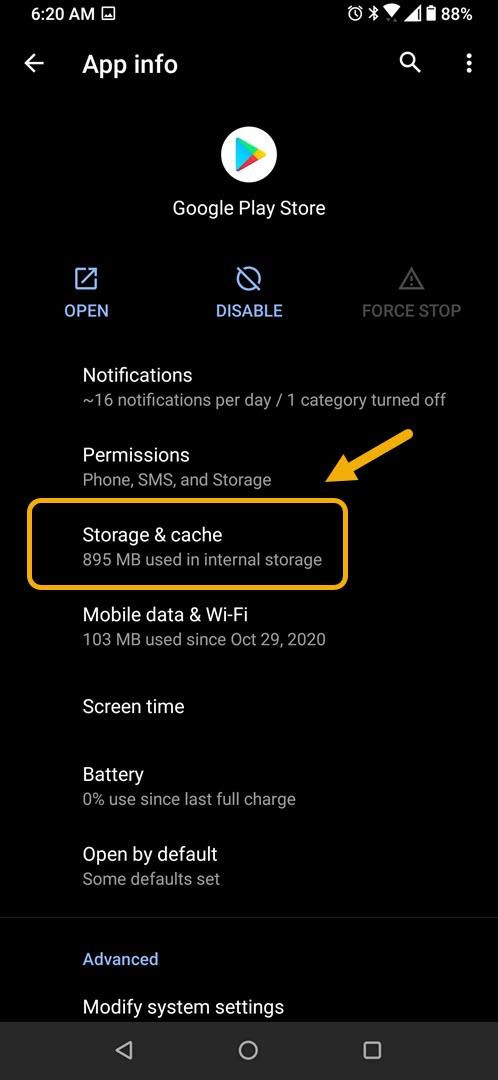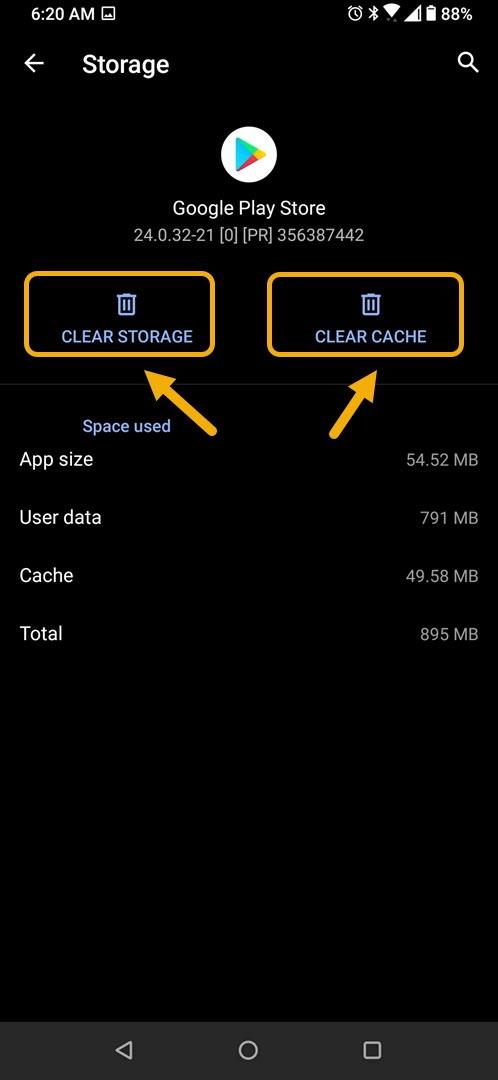Jos saat ”Ei voi asentaa Zoom Cloud Meetings” -virhettä Android-puhelimeesi yrittäessäsi ladata sitä Google Play Kaupasta, tämä johtuu todennäköisesti ohjelmistovirheestä. Voit korjata ongelman suorittamalla sarjan vianetsintävaiheita.
Zoom Cloud Meetings -sovelluksen avulla voit liittyä tai aloittaa videokokouksen mistä tahansa Android-puhelimesi avulla. Tämän sovelluksen voi ladata ilmaiseksi Google Play -kaupasta ja se on yksi suosituimmista nykyisin saatavilla olevista viestintäsovelluksista. Joitakin sen erinomaisista ominaisuuksista ovat yhteistyö tien päällä, viestit, tiedostojen siirrot ja puheluiden hallinta vain muutamia mainitakseni.
Mitä tehdä, kun Zoom Cloud Meetings ei asennu Android-puhelimeesi
Yksi ongelma, jonka saatat kohdata yritettäessä ladata tätä sovellusta Google Play Kaupasta, on se, kun sitä ei asenneta. Voit korjata ongelman seuraavasti.
Tee ensin:
- Käynnistä puhelin uudelleen.
- Varmista, että puhelimesi käyttää uusinta ohjelmistoversiota.
- Varmista, että puhelimessa on vahva Internet-yhteys.
- Varmista, että puhelimessa on riittävästi tallennustilaa.
Tyhjennä Google Play -kauppasovelluksen välimuisti ja tiedot Zoom Cloud Meetings -asennuksen korjaamiseksi
Jos sovelluksen voi ladata, mutta sitä ei voi asentaa, on hyvin todennäköistä, että ongelman aiheuttaa Play Kaupan ongelma. Välimuistin ja tietojen tyhjentäminen korjaa yleensä tämän ongelman.
Tarvittava aika: 3 minuuttia.
Poistetaan sovelluksen väliaikaisia tietoja
- Napauta Asetukset.
Voit tehdä tämän pyyhkäisemällä ylös aloitusnäytöltä ja napauttamalla sitten Asetukset-kuvaketta.
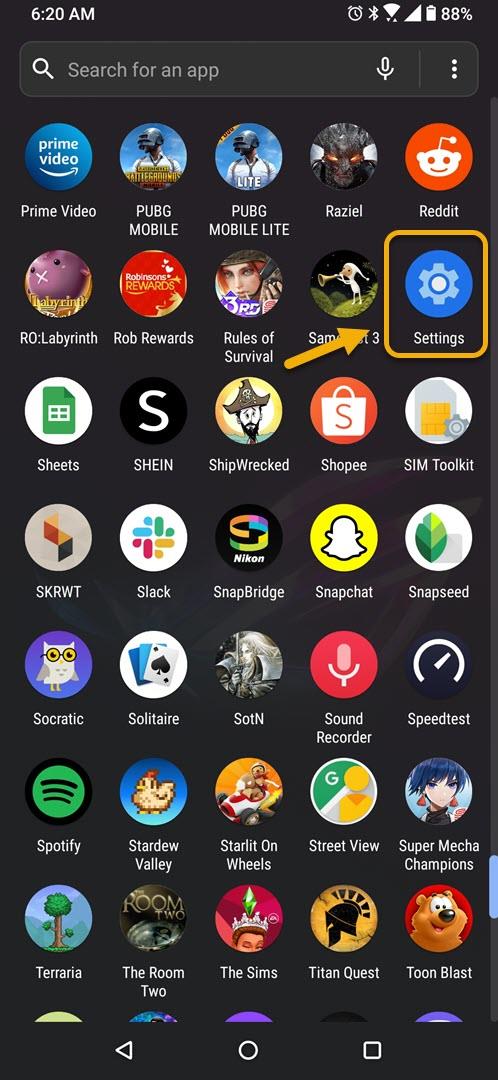
- Napauta Sovellukset ja ilmoitukset.
Tässä voit hallita sovelluksen asetuksia.

- Napauta Näytä kaikki sovellukset.
Tässä luetellaan kaikki puhelimeesi asennetut sovellukset.

- Napauta Google Play -kauppaa.
Tämä avaa sovelluksen käyttöoikeusilmoituksen ja tallennustiedot.

- Napauta Tallennus ja välimuisti.
Tämä avaa sovelluksen tallennustilan ja käyttöoikeusasetukset.

- Napauta Tyhjennä tallennustila ja Tyhjennä välimuisti ja varmista sitten, että vahvistat toiminnosi.
Tämä poistaa sovelluksen tallentamat väliaikaiset tiedot.

Kun Play Kauppa on nollattu, yritä ladata Zoom-sovellus uudelleen.
Suoritettuasi yllä luetellut vaiheet voit korjata Zoom Cloud Meetingsin asentaminen ei onnistu Android-ongelmaan.
Vieraile androidhow Youtube -kanavallamme saadaksesi lisää vianmääritysvideoita.
Lue myös:
- Kuinka korjata NBA 2K20 -sovelluksen jäätyminen Android-laitteella